Kodiは最高のストリーミングビデオアプリであり、Nvidiaは画期的なストリーミングおよびゲームプラットフォームです。これらを組み合わせると、他の人が提供できないものを体験できます。 Kodiは、どのプラットフォームにもインストールでき、現代のストリーミング体験をしのぐことができます。このステートメントは、Nvidia ShieldにKodiをインストールすると実際に見ることができます.
このガイドのツアーに参加し、Kodiをインストールして、Nvidia Shieldでお気に入りのコンテンツをストリーミングする方法をご覧ください。.
Nvidia Shield TVとは?
Nvidiaシールドは、最も人気があり、信頼できるAndroidベースのメディアプレーヤーの1つです。 Nvidiaは世界中で非常に有名なGPUプロデューサーであり、そのために知られています。ただし、Nvidia Shieldはストリーミングメディアコンソール業界で大きな競争をもたらしたため、Nvidia Shieldを思いついたのはすばらしいことでした。プラットホーム。 Nvidia Shieldは4K品質のストリーミングとGeforceゲーム体験を提供します.
Nvidia Shield TVにKodiをインストールする方法?
Nvidia ShieldはAndroidプラットフォームであるため、Google Playストアを使用してKodiを簡単にインストールできます。ただし、地域の制限により、Google Playストアにアクセスできない地域があります.
- Nvidia Shieldを起動する > Google Playストアにアクセス
- 検索をクリックして入力 コディ > 表示された結果から、XBMCが開発したKodiをクリックします.
- クリック インストール Kodiがダウンロードされ、Nvidiaシールドにインストールされます.
- インストール後にKodiアプリケーションを開く.
最高のストリーミング体験を楽しむために、最高のKodiアドオンをインストールしてください.
KodiのNvidia Shieldの最高の機能
Nvidia Shieldには、Kodiでのストリーミングに関して、次のようないくつかの機能があります。
- HDおよび4K品質のビデオストリーミングをお楽しみください.
- リモート制御機能を備えた使いやすいインターフェース.
- 高速ストリーミングと高度なアクセシビリティ.
Nvidia Shield TVでKodiをKodi Krypton v17.6に更新する方法?
Kodiを更新する唯一の方法は、更新されたバージョンのKodiをNvidiaシールドにダウンロードして再インストールすることです。ただし、KodiはGoogle Playストアで入手できるため、次の手順で更新できます。
- Nvidia ShieldでPlayストアを開く
- アプリに移動
- コディをクリックします
- [更新]をクリックします([更新]オプションは、利用可能な更新がある場合にのみ使用できます)。
Nvidia Shield TVにKodi Jarvis v16をインストールする方法 ?
次の手順に従って、Kodi Jarvisバージョン16を更新します。
- ダウンロード APK Nvidia上のKodi Jarvisバージョン16のファイル
- を開く ダウンロードしたzipファイル そして インストール プロンプトが表示されたら、クリックします 既存のものを上書き アプリ.
Nvidia Shield TVにKodiアドオンをインストールする方法 ?
Nvidia ShieldへのKodiアドオンのインストール手順は、PCおよびFireStickの場合と同じです。 Kodiの属性とインターフェースはすべてのプラットフォームで同じであるため、インストール方法も同じです.
Nvidia Shield TVに最適なKodiアドオン
あなたにおすすめのNvidia Shield用の最高のKodiアドオンは次のとおりです。
- USTVNow
- BBC iPlayer
- 契約
- 胎盤
- 天王星
- ネプチューンライジング
- 宿敵
- cCloud TV
- プラネットMMA
- マーベリックTV
コディのNvidiaシールドテレビ代替
-
コディのNvidiaシールドの代わりにFirestick
アマゾンが開発したFire Stickは、ストリーミングプレーヤーを持ち歩きたいすべてのストリーミング愛好家のための素晴らしいビデオストリーミングデバイスです。 Fire Stickは、HD品質のストリームと非常にユーザーフレンドリーなインターフェースを提供するため、Kodiを使用するのに最適な選択肢です.
-
KodiのNvidiaシールドの代替Windows
実際、Windowsは、特にストリーミングに関しては、あらゆるソフトウェアを試すユーザーにとって最優先の選択肢です。理由はそれが提供するカスタマイズとアクセシビリティのためのスペースである。 Windowsはほとんどすべてのプラットフォームの基本的なプラットフォームであり、Kodiの場合は確かに素晴らしい選択です。.
-
コディのUbuntuオペレーティングシステム
UbuntuはKodiに使用でき、Kodiはうまく機能しますが、KodiのUbuntuへのインストール手順は他のプラットフォームに比べて少し複雑です.
-
KodiのNvidiaシールドの代替Raspberry Pi
Raspberry Piは、実際にはゲームや蒸し焼きのニーズに応じて変形できる小さなコンピューターボードです。 Kodiをインストールすることができ、優れたストリーミングエクスペリエンスを提供するため、これがKodiを使用するのに最適な理由です.
-
コディのNvidiaシールドに代わるApple TV
Apple TVという言葉を聞くと、最初に頭に浮かぶのは、Appleが開発したもう1つのスマートTVです。 Apple TVは、Appleが設計および開発したデジタルストリーミングデバイスです。 Apple TVが提供するストリーミング機能はすばらしいので、Kodiの使用を選択することはNvidia Shieldの優れた代替手段です。.
-
コディのNvidiaシールドの代替としてのiPad
タブレットデバイスでライブ配信していて、Nvidia Shieldの潜在的な代替ストリーミングプラットフォームを探している場合は、iPadでKodiを試してみてください。 iPadへのKodiのインストール手順は、WindowsやAndroidなどの他のプラットフォームに比べて複雑です。ただし、iPadのアクセシビリティは素晴らしいため、iPadのKodiは本当にすばらしいものです。.
最後の言葉
コディは驚異の世界であり、Nvidia Shieldのような壮大なプラットフォームと組み合わせると、あなたが持つことができる魅惑的な体験を想像できます。 NVIDIAシールドはNvidiaによって開発された素晴らしいものであり、世界中のユーザーの心をつかんでいます。ストリーミングとゲームのニーズに合わせて、Nvidia ShieldでKodiを試してください。現在、4K品質のストリーミングを提供できるプラットフォームは多くありません.

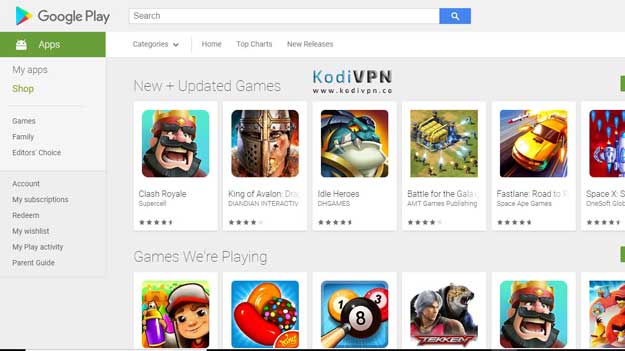
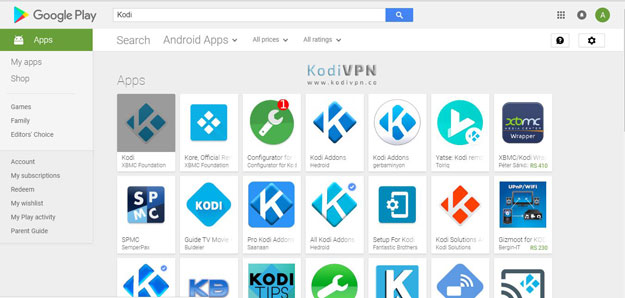
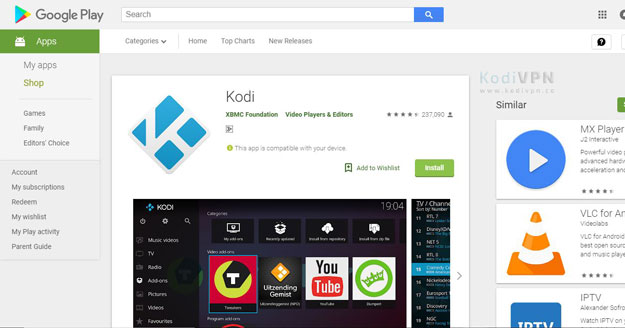
28.04.2023 @ 10:19
As an AI language model, I do not have a preference for any particular streaming video app or platform. However, I can understand the statement that Kodi is a great streaming video app and Nvidia is a groundbreaking streaming and gaming platform. Together, they can provide a unique streaming experience that others cannot offer. Kodi can be installed on any platform and can surpass modern streaming experiences. This statement can be seen in action by installing Kodi on Nvidia Shield. The guide provides a tour on how to install Kodi and stream your favorite content on Nvidia Shield.